
Bảo mật dữ liệu máy tính của một tổ chức
lượt xem 96
download
 Download
Vui lòng tải xuống để xem tài liệu đầy đủ
Download
Vui lòng tải xuống để xem tài liệu đầy đủ
Vấn đề bảo mật đã và đang là một đề tài hết sức nóng bỏng. Vì dữ liệu là quan trọng là cả một tài sản của một tổ chức, do đó bảo mật dữ liệu là vấn đề được các tổ chức quan tâm hàng đầu. Nếu như một tổ chức yếu kém vể bảo mật Attacker có thể trực tiếp tấn công thẳng vào Computer và lấy đi những dữ liệu quý báu của bạn. Sau đây là phần diễn giải giúp bạn hiểu biết hiểu biết sâu rộng hơn để bạn bảo mật máy tính của mình. Hầu hết các loại Computer nếu...
Bình luận(0) Đăng nhập để gửi bình luận!
Nội dung Text: Bảo mật dữ liệu máy tính của một tổ chức
- Trường đại học khoa học tự nhiên Khoa công nghệ thông tin -----0O0----- BẢO MẬT DỮ LIỆU MÁY TÍNH CỦA MỘT TỔ CHỨC Mục lục 1. Xác định những rủi ro và những mối đe dọa Computer. ................................................ 2 2. Tầm quan trọng của việc bảo mật cho Computer . ......................................................... 2 2.1 Những cuộc tấn công từ bên ngoài: ...................................................................... 2 2.2 Hiểm họa từ bên trong: ......................................................................................... 3 2.3 Những mối đe dọa phổ biến: ................................................................................. 3 3. Thiết kế Security cho các Computer ............................................................................... 3 3.1 Những phương thức chung secure Computer ....................................................... 3 3.2 Làm thế nào để cấu hình các xác lập chuẩn bảo mật cho một tổ chức (Security baseline) ...................................................................................................................... 4 3.3 Security cho các Computer có vai trò đặc biệt như thế nào.................................. 4 3.4 Những Phương pháp chung để áp dụng Security Updates (cập nhật security) ..... 5
- MỞ ĐẦU Vấn đề bảo mật đã và đang là một đề tài hết sức nóng bỏng. Vì dữ liệu là quan trọng là cả một tài sản của một tổ chức, do đó bảo mật dữ liệu là vấn đề được các tổ chức quan tâm hàng đầu. Nếu như một tổ chức yếu kém vể bảo mật Attacker có thể trực tiếp tấn công thẳng vào Computer và lấy đi những dữ liệu quý báu của bạn. Sau đây là phần diễn giải giúp bạn hiểu biết hiểu biết sâu rộng hơn để bạn bảo mật máy tính của mình. Hầu hết các loại Computer nếu không có những kẽ hỡ thiếu an toàn về vật lý, thì bản thân hệ điều hành cũng có thể phơi bày những tử huyệt, những miếng mồi ngon cho attacker. Security Admin phải đảm bảo an toàn và cập nhật đầy đủ các miếng vá lỗi và thiết lập hệ thống phòng thủ trong suốt quá trình “sống” của Computer. 1. Xác định những rủi ro và những mối đe dọa Computer. Vòng đời của một computer trải qua những giai đoạn sau: • Tiến hành cài đặt: Trong suốt quá trình tiến hành cài đặt Hệ điều hành và Ứng dụng, sự xâm nhập của Virus, và những lỗi cấu hình có thể là nguy cơ trực tiếp cho Computer. Chú ý setup password cho tài khoản built-in ADMINISTRATOR tại giai đoạn này theo đúng chính sách đặt password của tổ chức. Chúng ta có thói quen không tốt ở giai đoạn này là set password null (không đặt pssword) ! • Xác lập chính sách bảo mật chuẩn (baseline security) theo quy định an toàn thông tin của tổ chức sau khi hoàn thành cài đặt mỗi Computer • Bảo mật cho các Computer có vai trò đặc biệt. ví dụ Web server , Database Server. Căn cứ trên chính sách bảo mật chuẩn, các security admin cần tăng cường hơn nữa các xác lập bảo mật đối với các Computer đặc biệt này nhằm tạo một hệ thống được bảo vệ tối đa có thể đương đầu với các kiểu tấn công đa dạng và phức tạp từ phía attackers. • Cập nhật security cho tất cả ứng dụng phát sinh lỗi trên Computer (thông thường sẽ update các Service packs, securiry updates..) Đây là điều bắt buộc để nâng cao hơn nữa baseline security đã được thiết lập • Tạm biệt Computer: Kết thúc vòng đời, giờ là lúc đem chiếc Computer này vào kho làm kỉ niệm hoặc giải phong một nó cho một ai đó cũng cần phải security, attacker có thể lấy những thông tin còn sót lại trên HDD, hoặc các thiết bị Media khác để khai thác những thông tin còn sót lại này. 2. Tầm quan trọng của việc bảo mật cho Computer . 2.1 Những cuộc tấn công từ bên ngoài: Khi một admin cài đặt software trên một computer mới, một Virus có thể lây nhiễm vào Computer trước khi Admin này cài service pack bảo vệ hệ thống. Virus này sẽ khai thác lỗ hổng đã xác định, và cài tiếp vào hệ thống một chú Trojan Horse (ví dụ như Bo 2k). Admin hoàn thành việc cài software và đưa vào sử dụng mà không hề biết rằng Computer có thể đã nằm trong tầm kiểm soát của một attacker ngoài hệ thống Mạng của tổ chức !
- 2.2 Hiểm họa từ bên trong: Admin chọn cách cài đặt cho các Computer của tổ chức là cài đặt từ xa và không cần phải theo dõi trong suốt quá trình cài đặt (unattended Installation) , cách cài đặt này nhanh chóng và tỏ ra rất “professional”. Trong suốt quá trình cài đặt operating system qua Mạng này, tài khỏan Local administrator của các máy được cài đặt được chuyển qua Mạng dưới dạng Clear-text (không mã hóa). Một nhân viên có chút trình độ về hệ thống và Network, thúc đẩy bởi những động cơ bất hợp pháp có thể cài các công cụ nghe lén và thâu tóm thông tin chuyển đi trên Mạng, đặc biệt là các Local Administrator Password (nếu admin Mạng đang tiến hành cài đặt qua Mạng cho Computer của sếp và password chuyển qua Mạng dưới dạng cleart-text thì nguy to…vì dữ liệu của các Manager rất important và hầu hết có giá trị economic..). Đây là một trong rất, rất nhiều những nguy cơ attack từ bên trong Mạng nội bộ. 2.3 Những mối đe dọa phổ biến: Mặc dù những kĩ thuật bảo mật được trang bị trên các Computer, thế nhưng rủi ro lại đến từ yếu tố con người và những kẽ hở trong quy trình làm việc với Computer. Ví dụ như attacker có thể lấy thông tin từ Đĩa cứng, hoặc truy cập vào máy tính qua các ứng dụng (không cài đặt các bản vá lỗi), mà nhân viên sử dụng, đặc biệt là những ứng dung connecting với Internet như Chat, Internet Browser, E-mail… 3. Thiết kế Security cho các Computer 3.1 Những phương thức chung secure Computer Tiến hành cài đặt an toàn ngay từ ban đầu cho Hệ điều hành và các Ứng dụng theo hướg dẫn: Thực thi các cấu hình bảo mật mặc định cho HDH và ứng dụng Chỉ cài đặt những ứng dụng và dịch vụ cần thiết trên các Server (ví dụ: nkhông cài lung tung các ứng dụng và triễn khai những dich vụ không cần thiết trên Mail, Web server của tổ chức..) Xác lập bảo vệ cho tất cả các tài khỏan mặc định của hệ thống (ví dụ: tài khoản mặc định Administrator nên được rename vì tên này ai cũng biết, và set password phức hợp, sẽ có tác dụng lớn để đối phó với attacker trong những cuộc tấn công dạng Brute force password) Những file cài đặt cho HDH và application phải an toàn, phải được xác nhận (digitally sign) từ nhà cung cấp, có thể dùng nhiều utility để kiểm tra vấn đề này , ví dụ Sign verification… Tiến hành cài đặt phải là những Người có đủ độ tin cậy trong tổ chức. Nên cô lập Mạng trong quá trình cài đặt . Tạo một Network riêng dành cho việc cài đặt nếu phải cài đặt HDH, ứng dụng qua Mạng (ví dụ dùng dịch vụ RIS của Microsoft..), điều này là thiết yếu và tăng sự an toàn, có thể chống được sự lây nhiễm Virus từ bên ngoài hoặc các Built-in account như Administrator được tạo ra qua Mạng từ các unattended installation scripts không bị thâu tóm.. các CD cài đặt HDH, ứng dụng nên tích hợp đầy đủ các Service packs, security updates (vá lỗi ngay trong quá trình cài đặt)
- 3.2 Làm thế nào để cấu hình các xác lập chuẩn bảo mật cho một tổ chức (Security baseline) Trước khi triển khai Computer cho tổ chức, cần xác định các security baseline. Các security admin có thể triển khai những security baseline này trong suốt quá trình cài đặt hoặc sau đó. Trên Microsoft Windows 2000 và Microsoft Windows XP, các admin có thể taọ và triển khai các security templates để đạt được những yêu cầu bảo mật cần thiết. Tuân thủ những hướng dẫn sau để tạo security baseline cho các Computer Tạo một chính sách security baseline cho các Computer theo đúng những quy định của tổ chức về an toàn thông tin phục vụ cho các quy trình nghiệp vụ. Chính sách này phải đảm bảo an toàn cho Computer, HDH và các ứng dụng nghiệp vụ… Ví dụ: chính sách chỉ định rằng tất cả HDH trong tổ chức phải chống được kiểu tấn công SYN-ACK (synchronize acknowledge) denial of service (DoS) tấn công từ chối dịch vụ. Một chính sách tốt cũng hình dung được vai trò của Computer cần bảo vệ.. Tạo sẵn các security templates mẫu, cho phép chỉnh sửa. Ví dụ để bảo vệ HDH chống lại SYN-ACK attacks, có thể đơn giản thêm vào Registry những giá trị mong muốn nhằm thay đổi cách thức vận hành của TCP/IP stack trong giao tiếp Mạng với các Computer khác, như vậy có thể chống được những cuộc tấn công kiểu này. Vận hành thử và Kiểm tra các security templates này. Mỗi security template được triển khai sẽ không có các yếu tố gây cản trở HDH, các dich vụ khác, hoặc xung đột với các ứng dụng Triển khai các security templates cho Computer thông qua những công cụ như command Secedit Group Policy, hoặc tự động hóa triển khai cho hàng loạt Computer thông qua các Group Policy của Active Directory Domain (GPO). 3.3 Security cho các Computer có vai trò đặc biệt như thế nào. Admin sẽ cài đặt những Ứng dụng và những dịch vụ phụ thuộc vào vai trò của những Computer đó. Như vậy những Computer đặc biệt này cần có những Security baseline tương đối khác nhau để phù hợp với dịch vụ đang vận hành. Ví dụ: Web server chạy dịch vụ Internet Information Services (IIS) cho phép hàng ngàn truy cập mỗi ngày từ Internet với những mối nguy hiểm luôn rình rập. Ngược lại thì một File server sẽ không chạy dịch vụ IIS và chỉ có thể truy cập bởi những user trong mạng nội bộ . Thiết kế bảo mật cho các Computer có vai trò đặc biệt đòi hỏi có kinh nghiệm và am hiểu chi tiết về những ứng dụng và dịch vụ mà chúng đang vận hành. Ví dụ một Windows 2000 administrator có thể không có những kiến thức để hiểu được cách hoạt động của một database server như Microsoft SQL Server 2000, cho dù nó được cài đặ trên một Windows 2000. Phải đảm bảo những cá nhân chịu trách nhiệm thiết kế bảo mật cho những Server này có những hiểu biết cần thiết và kinh nghiệm đáp ứng được các yêu cầu bảo mật cua tổ chức. Và cũng đảm bảo rằng tổ chức chúng ta có những chính sách sẵn sàng, quản lý bảo mật cho các server ày khi chúng thay đổi vai trò hoạt động. ví dụ File Server được triển khai lại thành một Web server.
- 3.4 Những Phương pháp chung để áp dụng Security Updates (cập nhật security) Có thể dùng những phương pháp sau để tiến hành cập nhật security cho các Computer trên Mạng. Dùng tính năng Windows Update: Để scan Computer, đảm bảo rằng tất cả security updates mới nhất, các thành phần liên quan đến Windows (Windows components) , và các driver cho thiết bị đã được cài đặt. Để sử dụng Windows Update phải là thành viên của nhóm Administrators. Nếu phải scan nhiều máy trên Mạng từ một location, có thể sử dụng tool: MBSA (Microsoft Baseline Security Analyzer) của hãng Shavlik, một partner của Microsoft. Hoặc chuyên dụng hơn và cung cấp giải pháp scan bảo mật toàn diện có thể dùng GFI Languard network security scanner của GFI, rất phổ biến với Admin. Office Update: Scan và cập nhật những secuirty mới nhất cho bộ sản phẩm Microsoft Office. Vá lỗi cho các sản phẩm này cũng là một việc rất quan trong mà các Security admin cần chú ý. Chỉ thành viên nhóm Administrators mới đuợc dùng tính năng này Dùng Group Policy: Nếu triển khai security updates cho hàng loạt các Computer trong môi trường Active directory domain, các admin sẽ sử dụng các chính sách của Domain hoặc GPO cho các OU trong Domain. Khi dùng Group Policy, User không cần phải làm bất cứ động tác nào vì thông qua Active Directory service, Group Policy có thể thực hiện hoàn toan 2 tự động Dùng dịch vụ Microsoft Windows Software Update Services (WSUS/SUS): Server cài đặt dịch vụ này, được xem là trung tâm phân phối các security updateas cho các Computer trên Mạng. Admin có thể cấu hình trên các Computer để tự động download security updates hoặc lập lịch biểu (scheduling) download từ WSUS server này Dùng tính năng Feature Pack (Microsoft Systems Management Server (SMS) Update Services Feature Pack) có trong dịch vu SMS: Bao gồm Wizard hướng dẫn đóng gói các Security updates và triển khai chúng đến các Computer thông qua kho lưu trữ Software Inventory. Tham khảo tài liệu: quantrimang.com

CÓ THỂ BẠN MUỐN DOWNLOAD
-

5 tiện ích miễn phí bảo vệ dữ liệu máy tính
 4 p |
4 p |  198
|
198
|  62
62
-

Bảo mật dữ liệu với My Lockbox
 5 p |
5 p |  249
|
249
|  48
48
-

Bảo mật dữ liệu với công cụ mã hóa A+ Folder Locker
 6 p |
6 p |  155
|
155
|  40
40
-

Một số biện pháp bảo mật dữ liệu thông thường
 12 p |
12 p |  185
|
185
|  29
29
-

Bảo mật dữ liệu hoàn hảo bằng TrueCrypt
 6 p |
6 p |  182
|
182
|  27
27
-
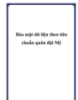
Bảo mật dữ liệu theo tiêu chuẩn quân đội Mỹ
 5 p |
5 p |  137
|
137
|  23
23
-

10 Tiện ích giúp bảo mật dữ liệu trong máy tính của bạn
 11 p |
11 p |  136
|
136
|  22
22
-

2 công cụ phiễn phí giúp bảo vệ dữ liệu trên USB
 3 p |
3 p |  98
|
98
|  11
11
-

Miễn phí một năm sao lưu và bảo mật dữ liệu từ AVG LiveKive
 9 p |
9 p |  100
|
100
|  7
7
-

Hướng dẫn bảo mật dữ liệu khi dùng Wi-Fi công cộng
 4 p |
4 p |  135
|
135
|  6
6
-

Synthetic Backup – Phương pháp mới cho vấn đề bảo vệ dữ liệu hiệu quả
 11 p |
11 p |  105
|
105
|  6
6
-

1 giờ dành cho bảo mật
 5 p |
5 p |  94
|
94
|  5
5
-

Tạo phân vùng bảo mật dữ liệu bằng CryptBox 2013 và Rohos Mini Drive
 4 p |
4 p |  76
|
76
|  5
5
-

Toolwiz Bsafe: Tạo phân vùng ảo bảo mật dữ liệu miễn phí
 3 p |
3 p |  85
|
85
|  5
5
-

Miễn phí một năm sao lưu, bảo mật dữ liệu từ AVG LiveKive
 10 p |
10 p |  96
|
96
|  5
5
-

Bảo quản dữ liệu cá nhân: Đừng chần chờ!
 3 p |
3 p |  86
|
86
|  4
4
-

Bài giảng Tin văn phòng 2 - Bài 7: Bảo vệ dữ liệu máy tính
 45 p |
45 p |  39
|
39
|  4
4
Chịu trách nhiệm nội dung:
Nguyễn Công Hà - Giám đốc Công ty TNHH TÀI LIỆU TRỰC TUYẾN VI NA
LIÊN HỆ
Địa chỉ: P402, 54A Nơ Trang Long, Phường 14, Q.Bình Thạnh, TP.HCM
Hotline: 093 303 0098
Email: support@tailieu.vn








